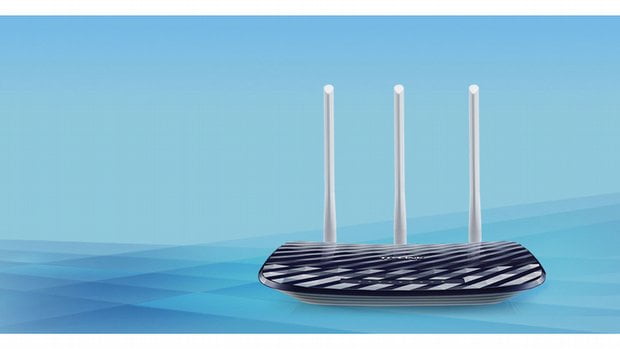Archer C20 (v5) – Menzil Genişletici Kurulumu
range extender modu odanızdaki mevcut kablosuz ağ kapsama alanını genişletin.cihazınızın fiziksel bağlantısını aşağıda gösterilenşekilde uygulayınız.
Kurulum için router cihazının sarı renkli LAN portlarından bilgisayarınız LAN portuna ethernet kablo bağlantısı gerçekleştiriniz
Kablolu bağlantı imkanınız yoksa ise kablosuz aygıtınızdan wifi bağlantısı yaparak cihazın kurulumunu gerçekleştirebilirsiniz cihazın SSID ağ adı ve parolası Router’ın alt tarafında yer alan etikette yazmaktadır . kablosuz aygıtınızın kablosuz ağlar listesine giriş yaparak cihazın SSID yayınını bulup bağlantı yapabilirsiniz
Kurulum için var olan bir web taracısını açalım adres satırına 192.168.0.1 veya da tplinkwifi.net yazarak enter tuşuna basalım
resimdeki arayüz sayfasın geldinde giriş için kullanıcı adı ve şifre kısımlarına admin yazarak giriş sağlıyacaz ve yada TP-Link Tether uygulaması ile akıllı telefonunuzdan TP-Link cihazlarınızı yönetebilrisiniz. Google Play ve App store’den uygulamayı indirebilirsiniz .
sol üst menüden quick setup (hızlı kurulum ) tıklayalım ve gelen ilk ekrana herhangi bir şekilde müdahale etmeden next e tıklayalım
gelen bir sonraki sayfada range extender modunu seçip tekrar next butonuna tıklıyoruz
karşınıza kablosuz ağlar listesi gelecektir. Sinyalini güçlendirmek ve bağlantı kurmak istediğiniz kablosuz ağ ismini. Listeden bulup connect. kutucuğunu işaretleyip next e tıklayın. Ek olarak ilk olarak taratılan sayfada sadece 2.4 ghz ağlar cıkmaktadır. Next dedikten sonraki sayfada ise 5 ghz ağlar çıkıcaktır. Karşınıza hangisine bağlantı sağlamak istiyorsanız o ağı seçmeniz yeterli olucaktır. bu arada cihazınızla hem 2.4 ghz hemde 5 ghz yi aynı anda kullanabilirsiniz .
Bu sayfada sectiğimiz ağların isimleri cıkıcak ve password kutucukları. Buralarda sectiğimiz ağların şifrelerini yazmamız gerekiyor üstteki password kısmına 2.4 ghz ağının. Şifresini alttaki kırmızı ile işaretli olan password kısmına 5 ghz ağımızın şifresini yazıyoruz .
bağlantı yağtığınız wifi adını aynı ismini tekrar etmek istiyorsanız Copy From Root AP seçeneğini işaretleyebilirsiniz
bağlantı yağtığınız wifi adını farklı bir isim ile kullanmak istiyorsanız Customize seceneğini işaretleyebilir farklı isimler yazabilirsiniz
işaretledikten sonra next e tıklıyoruz. Gelen bir sonraki sayfada lan type kısmını Smart IP secip tekrar next. Tıklıyoruz diyer sayfadan finish butonuna tıklayarak karşımıza gelen yüzde kısmındaki kutunun dolmasını bekliyoruz. Dolduktan sonra cihazımız yeniden başlıyor. Cihaz range extender modunda geçtikten sonra 192.168.0.1 ip adresi değişecektir. Ayrıca bağlantının olması için yaklaşık 2 dakika kadar bekleyiniz. Kablosuz bağlantı sağlandıktan sonra internet bağlantısı alınan sunucudan. Otomatik olarak ip adresi alacağı için cihaz arayüzüne tplinkwifi.net domain adresi üzerinden erişim sağlayabilirsiniz.
Arayüze giriş yaptıktan sonra wireless 2.4 ve 5 ghz wds status kısmı connected. Olarak görünüyorsa bağlantımız sağlıklı bir şekilde gerçekleştirilmiş demektir.